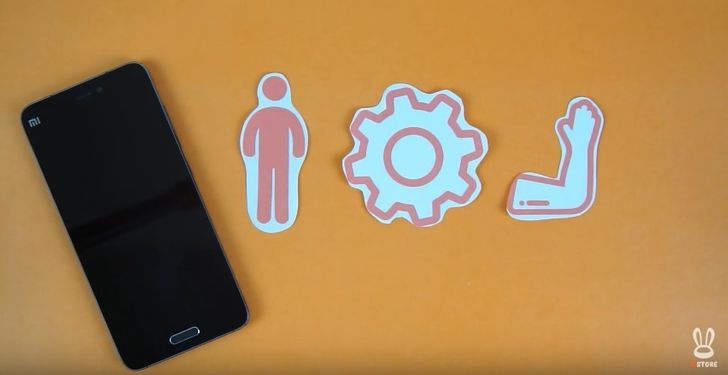Как обычно... На iOS полно лайфхаков, на android всё то, что было давно уже понятно..
20 малоизвестных хитростей, которые упростят жизнь владельцам смартфонов
Большинство приятных открытий при использовании смартфона происходит при случайном нажатии. Или, что смешнее, когда по экрану пробежит кошка. Некоторые сочетания клавиш и секретные функции позволяют существенно ускорить привычные процессы.
ADME предлагает не дожидаться случайностей, а целенаправленно ознакомиться с полезными функциями смартфонов, которые вам захочется попробовать уже сегодня.
Лайфхаки для устройств на iOS
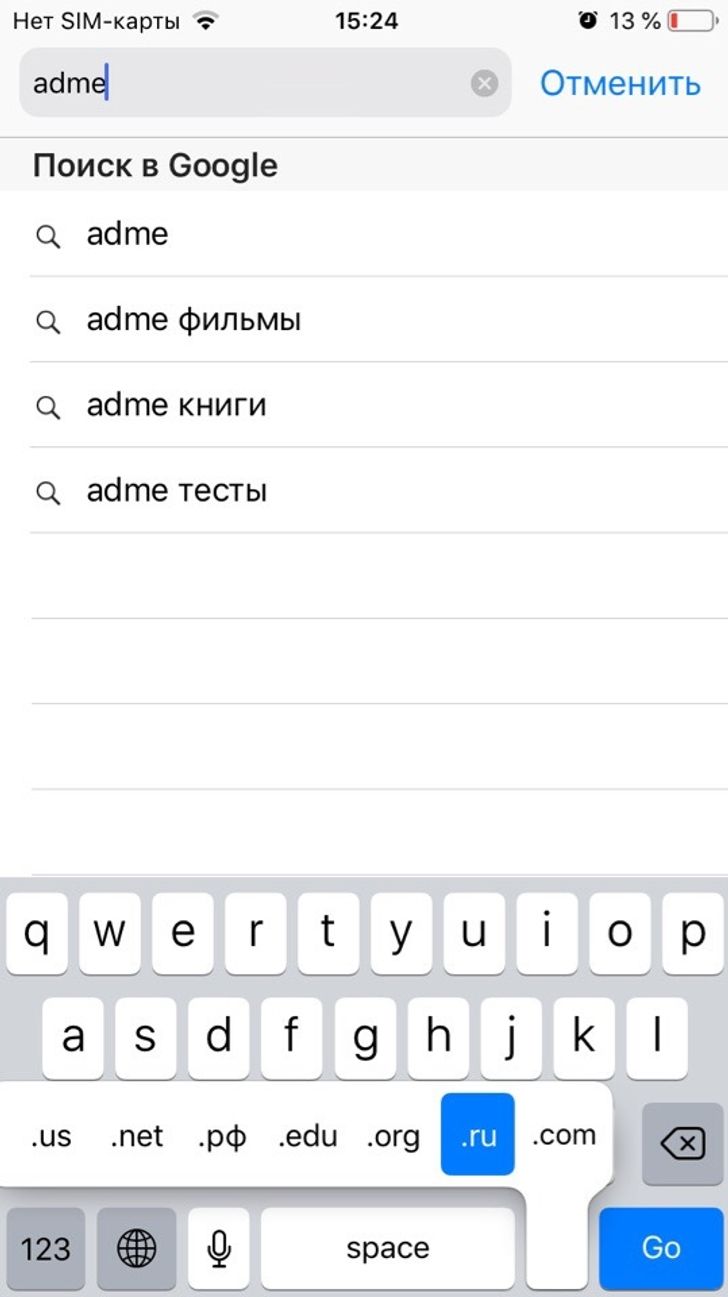
- Быстрый набор доменной зоны
Чтобы не набирать каждый раз вручную окончания веб-адресов, достаточно задержать палец на кнопке, расположенной рядом с пробелом. Она появляется в процессе ввода адреса сайта. При длительном нажатии вы увидите всплывающее окно, где сможете выбрать нужный вам вариант: org, com, ru и др.
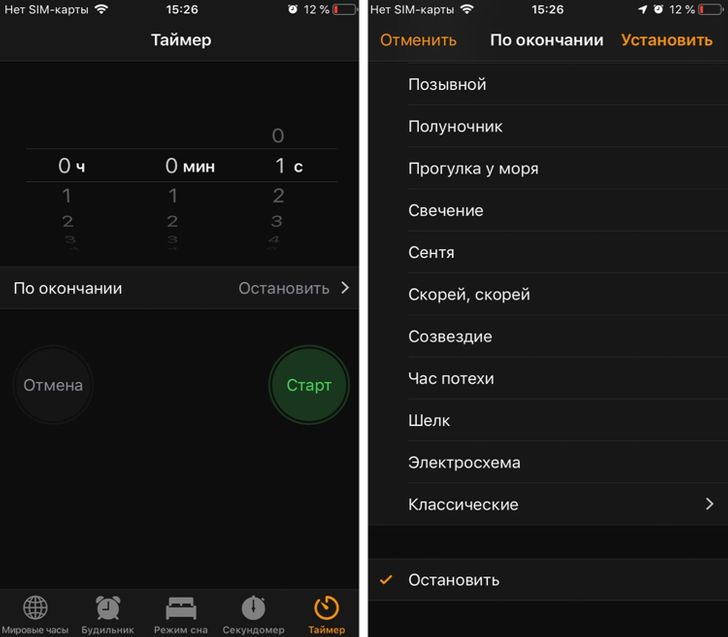
- Таймер выключения
Если вы любите засыпать под музыку или видеоролики, эта функция для вас. Таймер айфона позволяет выключить фильм или мелодию через заданный промежуток времени.
Чтобы активировать функцию, запустите приложение Часы, откройте вкладку Таймер и нажмите опцию По окончании. Внизу списка рингтонов вы найдете строку Остановить. Установите необходимое вам время и запустите таймер.
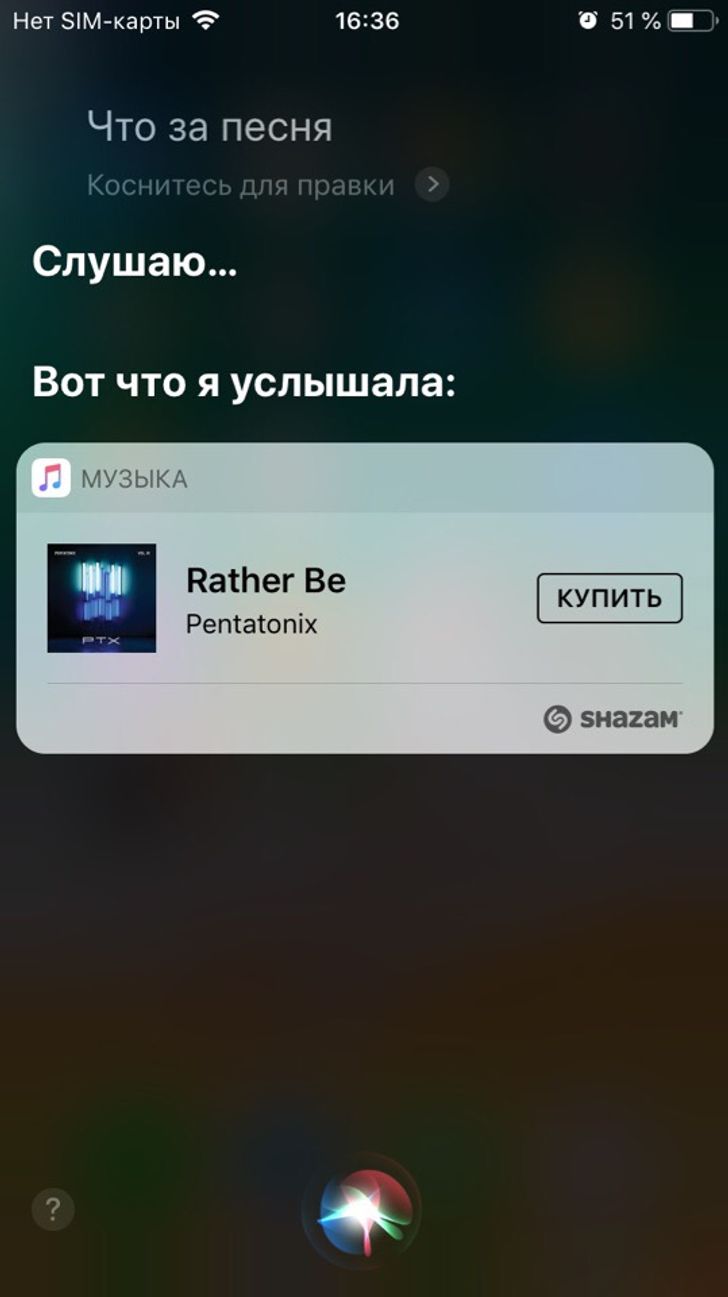
- Быстрый поиск песни
Понравилась песня, но в смартфоне нет приложения Shazam? Обратитесь за помощью к Siri. На вопрос: «Что это за песня?» — после прослушивания она предложит ссылку на Apple Music.
- Вертикальные панорамы
Съемка вертикальных панорам может быть полезна, если вы хотите сфотографировать что-то высокое — к примеру, памятник или небоскреб.
Для панорамного фото просто поверните телефон набок и начните съемку. Предварительно можно нажать в центр кадра, чтобы поменять направление. Такой прием будет полезен, если вы снимаете сверху вниз.
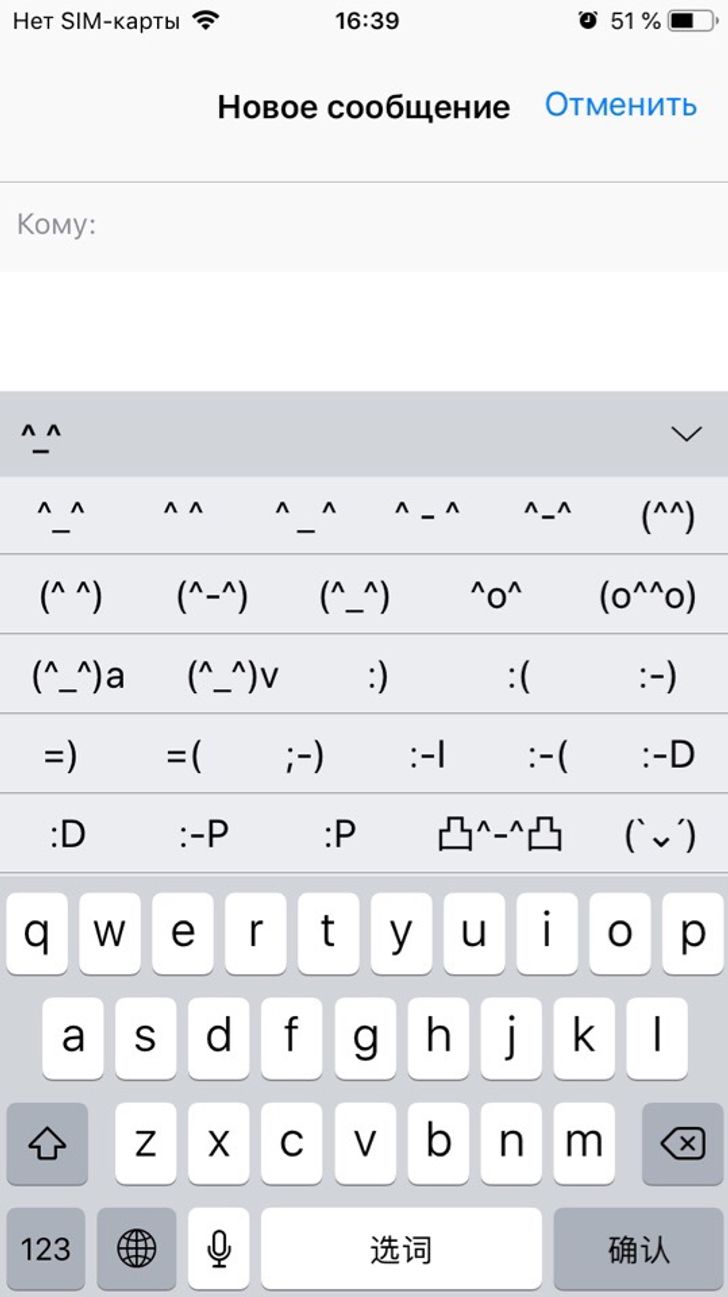
- Каталог текстовых смайликов
Если вы ностальгируете по колоритным текстовым смайликам юности (вроде @--->-) и не хотите ограничиваться эмодзи, перейдите в пункт Настройки — Основные — Клавиатура — Новые клавиатуры. Выберите в перечне Китайская (упрощенный) — QWERTY.
Теперь в списке языков у вас появится китайский. Чтобы набрать смайлик, переключитесь на только что добавленный язык, нажмите кнопки: 123, #+=, после чего увидите иконку ^_^. Открыть весь перечень смайлов можно стрелкой справа.
- Перенос иконок между экранами
Чтобы произвести перестановку на экране смартфона, необязательно перемещать иконку к краю экрана и ждать перехода на следующую страницу. Существует более простой и удобный способ.
Зажмите иконку (она должна начать двигаться), переместите ее в сторону, а другим пальцем листайте экран вправо или влево.
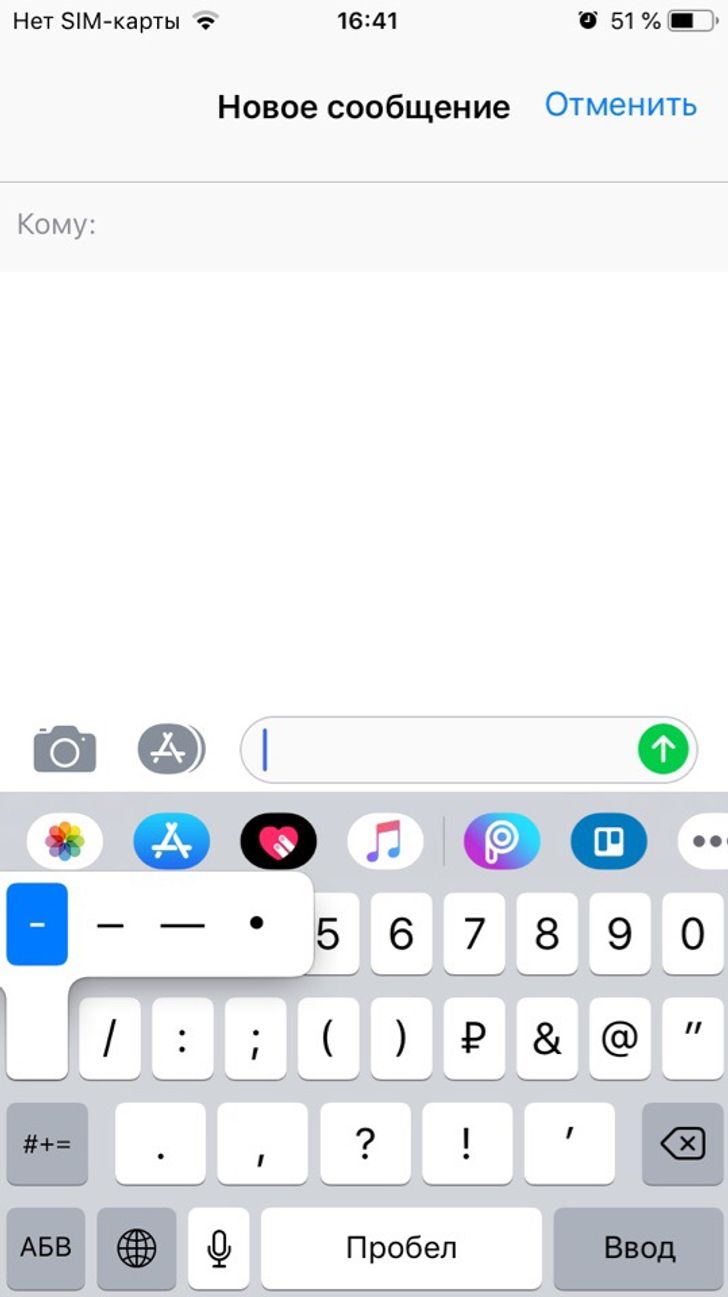
- Быстрый переход к цифрам и скобкам
Чтобы быстро вставить в текст скобки или цифры, нажмите кнопку 123, которая позволяет перейти в режим цифр и символов, и выберите нужный знак, не отрывая пальца. Чтобы вставить символ в текст, просто отпустите палец. Клавиатура автоматически перейдет в режим букв.
- Перемещение в самый верх
Чтобы отмотать страницу в самое начало, зажмите верх экрана пальцем (там, где указано время). Такой способ можно использовать не только в браузере, но и в Facebook, Telegram.
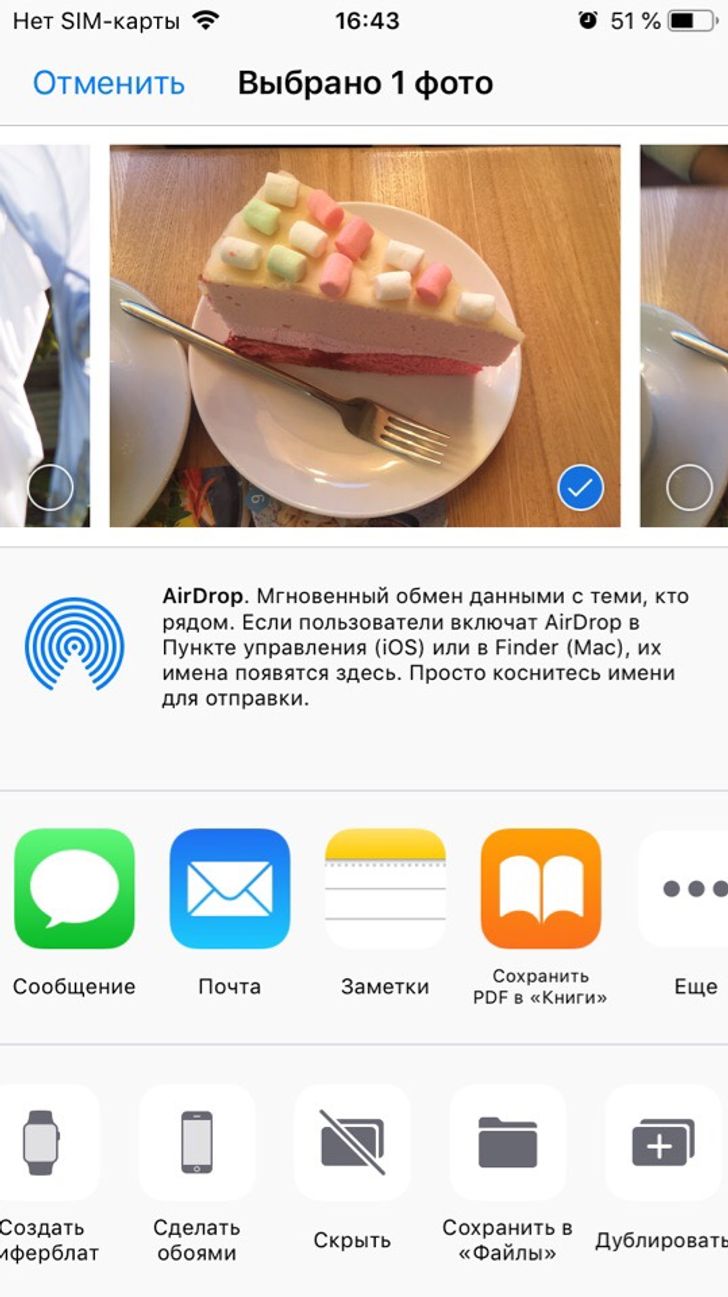
- Скрытые фото
Наверняка в вашей медиатеке имеются личные фотографии, которые не хочется демонстрировать другим. Чтобы спрятать их от посторонних глаз, откройте необходимое фото, нажмите Поделиться (левый нижний угол) и выберите опцию Скрыть.
Скрытые изображения можно найти в разделе Другие альбомы.
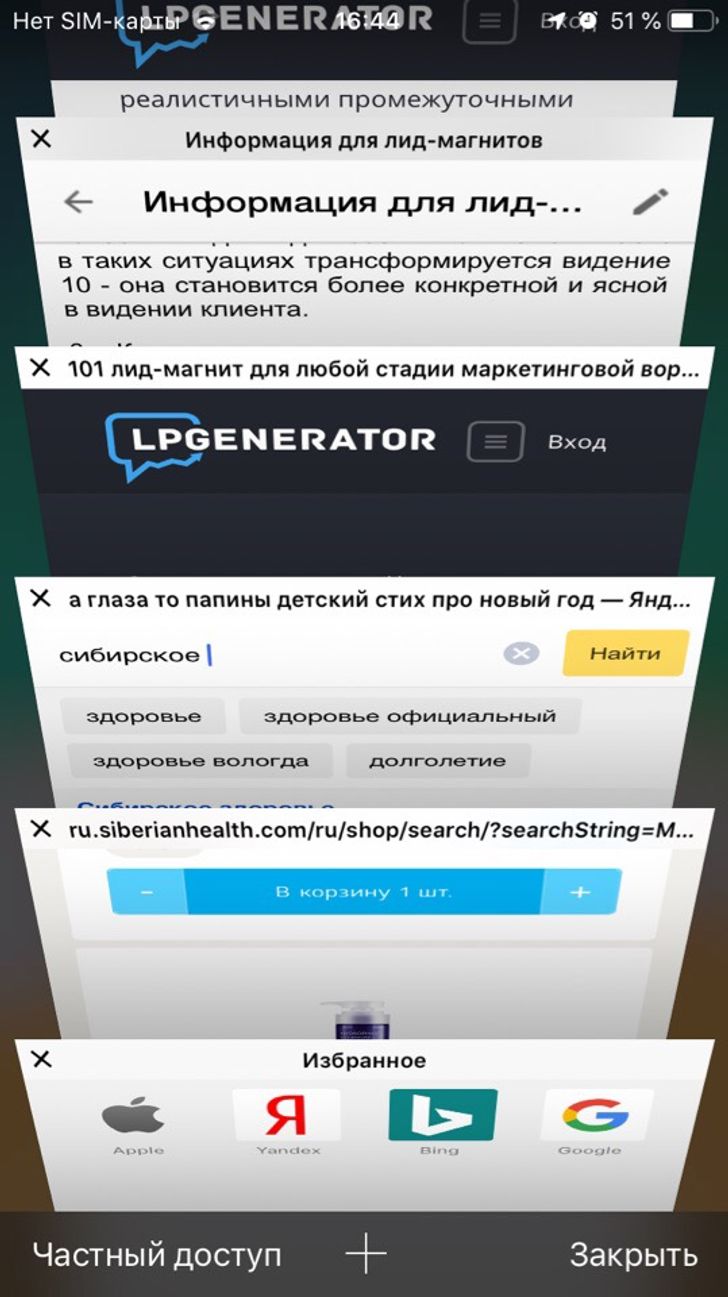
- Ненужные вкладки
Независимо от того, какой браузер вы используете, некоторые приложения обращаются к стандартному Safari. В результате там образуются десятки ненужных вкладок (а иногда цифра переваливает за сотню).
Чтобы не закрывать их вручную по одной, нажмите на иконку просмотра в правом нижнем углу. Вы увидите перечень открытых вкладок. Нажмите кнопку Закрыть и задержите палец.
Лайфхаки для устройств на Android
- Простое отключение звукового сигнала
Чтобы отключить звук на устройстве без лишних нажатий, необязательно использовать кнопку громкости. Откройте Настройки — Жесты — Повернуть для отключения звука.
В следующий раз, когда телефон не вовремя зазвонит, просто поверните его в горизонтальное положение. Это очень удобно.
- Меню жестов
Для запуска приложений пользователи устройств на Android могут использовать жесты — например символы V, S, W. Для активации откройте Настройки — Жесты. Чтобы увидеть все предлагаемые варианты, прокрутите вниз. Выберите движение и назначьте ему действие.
- Быстрый переход между приложениями
Быстро переключиться между двумя последними приложениями позволит двойное нажатие кнопки многозадачности. Активное приложение сменится тем, которое было открыто до него.
- Редактирование быстрых настроек
Чтобы изменить набор и размещение иконок быстрого запуска, нажмите на карандаш в верхней части шторки. Это позволит добавить новые нужные иконки и удалить неиспользуемые.
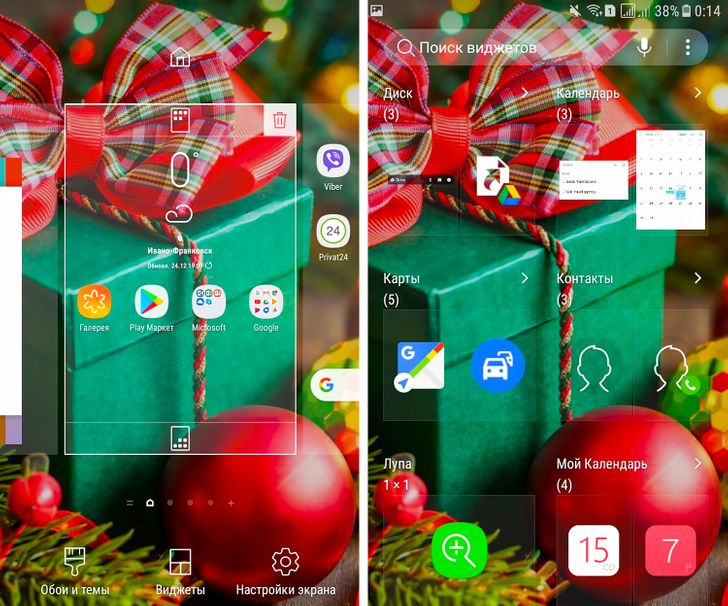
- Активация виджетов
Чтобы активировать виджеты на рабочем столе смартфона, зажмите стартовое окно, пока не появится список приложений. Выберите те, которые вам необходимы, и перетащите их в удобное место.
Но не забывайте, что виджеты влияют на время автономной работы устройства.
- Гостевой режим
Полезная опция для тех, кому приходится делиться смартфоном. Функция делает возможным совместное использование устройства без доступа к личной информации пользователя.
Откройте панель уведомлений (проведите вниз по экрану), нажмите на значок пользователя и выберите Добавить гостя. Готово: телефон перешел в гостевой режим.
Чтобы отключить функцию, проведите ту же процедуру.
- Быстрая проверка даты и времени
Определить дату и время можно без обращения к статус-бару и виджетам. Присмотритесь: время и дата также демонстрируются на иконках соответствующих приложений — Календарь и Часы.
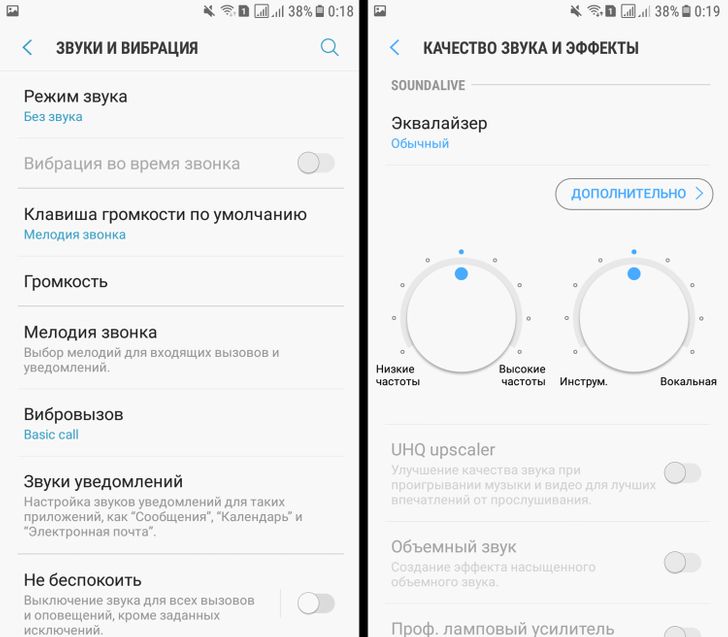
- Персональная настройка звука
Практически в каждом смартфоне на Android есть встроенный эквалайзер, позволяющий настроить звук под свои предпочтения.
Откройте Настройки — Звук и выберите вибрацию — Audio Tuner. Для отстройки звука подключите наушники.
- Зум в Google Картах
Большинство пользователей устройств на Android использует для масштабирования расширяющее и сужающее движение двумя пальцами. Это можно сделать иначе.
Кликните дважды по экрану, не отрывая пальца после второго касания. Для уменьшения (увеличения) масштаба проведите вверх (вниз).
- Поворот и изменения угла обзора в Google Картах
Стандартной для Google Карт считается ориентация, когда сверху расположен север, а снизу юг. Но иногда это мешает в ориентировании. Чтобы сменить расположение, коснитесь экрана двумя пальцами и поверните по часовой или против часовой стрелки. Для изменения угла обзора также коснитесь экрана двумя пальцами и проведите вверх.
А какие секретные функции смартфона используете вы?
Комментарии
а мне понравилось. только за сотню переваливает не цифра, а число.
Спасибо!!!полезности
Похожее
19 крутых дизайнерских вещей, которыми хочется завладеть сразу, как только увидишь

Сильный текст о том, что жизнь — это умение кайфовать от обстоятельств

20+ доказательств того, что у cолнца точно припасена где-то волшебная палочка для сюрпризов

15 человек, для которых весна — это не только щебетание птичек за окном, но и начало сезона садоводства

20+ человек, которые услышали такую меткую фразу, что теперь всю жизнь помнить будут

10+ звезд, которые оказались многодетными родителями, а мы и не знали

Мы сравнили, как с годами менялась внешность 16 знаменитостей. И надолго потеряли сон
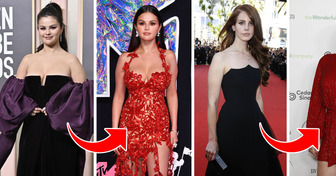
16 историй про людей, от чьей беспардонности даже у дзен-буддиста пар из ушей повалит

15+ человек, которые точно знают, что некоторые фотографии лучше не доставать из семейного архива

15+ историй с неожиданным финалом, про которые так и хочется сказать: «Да ладно?»

Посмотрите, как изменились 14 звездных пар за долгие годы семейной жизни

Женщине высказали, что у нее красивое тело, потому она еще не рожала. И она не осталась в долгу